4 moduri simple de a copia text dintr-o postare pe Instagram
Miscellanea / / June 15, 2023
Derulând pe Instagram, întâlnim adesea postări care conțin citate inspiraționale, link-uri utile, imagini amuzante etc. Și în timp ce putem salva direct imaginile, ce se întâmplă când citatul sau linkul pe care doriți să îl salvați este sub formă de text sau comentarii? Ei bine, puteți copia text dintr-o postare pe Instagram.
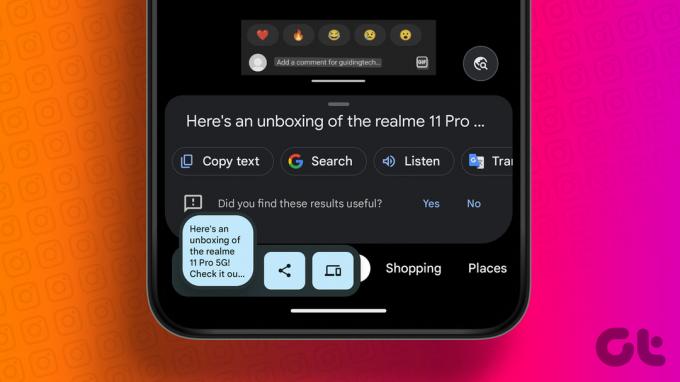
În timp ce copierea textului dintr-o postare de pe Instagram este o sarcină ușoară atunci când utilizați un browser web, opțiunile devin limitate atunci când utilizați Instagram pe un dispozitiv mobil. Cu toate acestea, avem câteva soluții care vă pot ajuta să copiați text atunci când utilizați aplicația mobilă Instagram. Continuați să citiți pentru a afla.
1. Utilizarea unui browser web
După cum am menționat anterior, cel mai simplu mod de a copia orice text pe Instagram este să folosești Instagram într-un browser web. Acest lucru vă va permite să selectați pur și simplu textul folosind cursorul și să îl copiați după cum doriți. Urmați pașii de mai jos pentru a face acest lucru.
Pasul 1: Deschideți site-ul desktop al Instagram pe orice browser web.
Deschide Instagram
Pasul 2: Apoi, accesați postarea al cărei text doriți să-l copiați.

Pasul 3: Folosiți cursorul pentru a selecta textul.
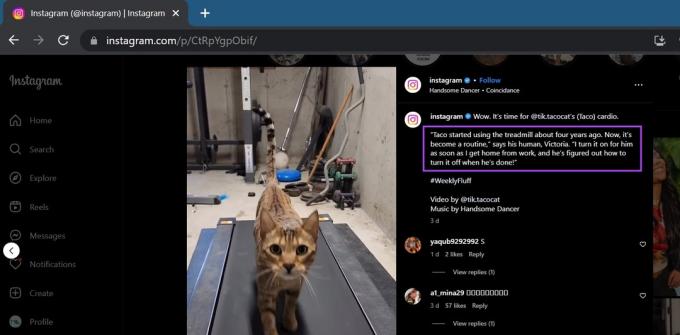
Pasul 4: Apoi, faceți clic dreapta pe textul selectat.
Pasul 5: Aici, faceți clic pe Copiere.

De asemenea, puteți repeta pașii de mai sus pentru a copia comentariile și, respectiv, subtitrările Instagram. Apoi, copiați și inserați text pe Instagram sau în orice alt loc, după cum este necesar.
2. Folosind aplicația Instagram
Deși nu există o modalitate simplă de a copia textul Instagram atunci când utilizați aplicația sa mobilă, puteți ocoli acest lucru prin copierea mai întâi a linkului de postare și apoi deschizându-l separat într-un browser. Iată cum să o faci.
Pasul 1: Deschide aplicația Instagram.
Pasul 2: Aici, accesați postarea relevantă.
Pasul 3: Apoi, atingeți pictograma Partajare.
Pasul 4: Din opțiuni, atingeți Copiați linkul.

Pasul 5: Odată ce linkul a fost copiat, deschideți orice browser web pe dispozitivul dvs. mobil.
Pasul 6: În bara de adrese, lipiți linkul copiat anterior.
Pasul 7: Odată ce pagina se deschide, accesați textul pe care doriți să îl copiați.
Pasul 8: Selectați textul folosind degetul.
Pasul 9: Apoi, odată ce opțiunile apar, apăsați pe Copiere.

Acest lucru vă va permite să copiați orice text de pe Instagram pe dispozitivul dvs. mobil.
3. Utilizați Google Lens pentru a copia textul pe Instagram
Un alt mod ingenios care vă permite să copiați text dintr-o postare Instagram pe ambele, Android și iOS, este utilizarea aplicației Google Lens. O aplicație bazată pe inteligență artificială, Google Lens poate prelua cu ușurință text din orice imagine, inclusiv capturi de ecran, și îl poate face disponibil ca text normal. Apoi puteți copia acest text conform cerințelor dvs.
Cu toate acestea, înainte de a utiliza aplicația, veți avea nevoie de o captură de ecran a paginii relevante de pe Instagram. Urmați pașii de mai jos pentru a utiliza aplicația Google Lens pentru a copia textul Instagram pe Android și iPhone.
Bacsis: Consultați articolul nostru dacă întâmpinați probleme la realizarea de capturi de ecran pe dvs Android sau iOS dispozitiv.
Pe Android
Pasul 1: Deschide Instagram și accesează postarea sau profilul din care vrei să copiați textul.
Pasul 2: Apoi, faceți o captură de ecran a secțiunii relevante.
Pasul 3: Acum, deschideți aplicația Google Lens.
Deschideți Google Lens pe Android
Pasul 4: Din opțiunile de meniu, atingeți Text.
Pasul 5: Apoi, atingeți pictograma Galerie.

Pasul 6: Din imagini, atingeți captura de ecran.
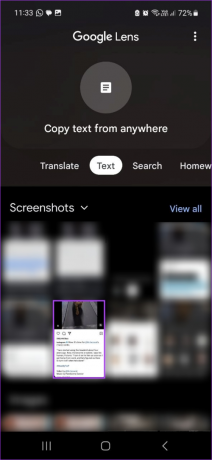
Pasul 7: Aici, atingeți Selectați tot dacă doriți să copiați tot textul vizibil în prezent pe pagină.
Pasul 8: Dacă nu, folosiți degetele pentru a selecta textul relevant.
Pasul 9: Apoi, atingeți Copiați textul.

Acest lucru va copia tot textul selectat în clipboard-ul mobilului dvs.
Pe iPhone
Pasul 1: Mai întâi, deschideți Instagram și faceți o captură de ecran a paginii relevante.
Pasul 2: Apoi, deschideți aplicația Google Foto.
Deschide Google Foto pe iOS
Pasul 3: Aici, atingeți captura de ecran Instagram capturată anterior.

Pasul 4: Dacă apare opțiunea, apăsați pe Copiere text. Dacă nu, atingeți pictograma Google Lens.
Pasul 5: Aici, accesați opțiunile de meniu și apăsați pe Text.
Pasul 6: Apoi, selectați textul relevant. De asemenea, puteți apăsa pe Selectați tot pentru a selecta tot textul aflat în prezent pe ecran.

Pasul 7: După ce apar opțiunile, apăsați pe Copiere text.

Acest lucru vă va permite să copiați cu ușurință legendele Instagram, comentariile, biografia etc. folosind aplicația Google Lens pe iPhone.
Citește și: Cum să utilizați Google Lens pe iPhone.
4. Utilizarea Live Text pe iPhone
Pe lângă utilizarea aplicațiilor terță parte, puteți folosi și funcția nativă Live Text pe dispozitivele dvs. iOS pentru a copia text dintr-o postare Instagram. Similar cu utilizarea Google Lens, va trebui mai întâi să faceți o captură de ecran a paginii țintă și să utilizați aplicația Fotografii pentru a accesa funcția Live Text a iPhone-ului. Iată cum.
Pasul 1: Deschide Instagram pe iPhone.
Pasul 2: Faceți o captură de ecran a secțiunii relevante a paginii.
Pasul 3: Apoi, deschideți aplicația Fotografii.
Pasul 4: Aici, localizați și atingeți captura de ecran.

Pasul 5: Apoi, folosiți degetele pentru a evidenția textul relevant.
Pasul 6: După ce apar opțiunile, apăsați pe Copiere.

Aceasta va copia textul selectat în clipboard-ul iPhone-ului. Acum puteți deschide orice altă aplicație pentru a partaja sau a salva acest text copiat.
Întrebări frecvente pentru copierea textului dintr-o postare pe Instagram
Nu, Instagram nu trimite notificări pentru copierea textului dintr-o postare de pe Instagram.
Deschideți aplicația mobilă Instagram și accesați postarea relevantă. Aici, atingeți pictograma cu trei puncte. Apoi, atingeți Editați postarea. Odată ce opțiunile apar, atingeți „Editați text alternativ”. După ce ați adăugat textul alternativ, atingeți Terminat pentru a salva modificările și a închide fereastra de editare. Pentru mai multe detalii, consultați ghidul nostru pe adăugarea unui text alternativ pe Instagram.
Copiați orice text pe Instagram
Sperăm că acest articol v-a ajutat să copiați text dintr-o postare de pe Instagram folosind orice dispozitiv și v-a scutit de bătălia de a copia manual un link sau un citat din postarea menționată. În plus, dacă sunteți un poster frecvent pe Instagram, consultați celălalt ghid al nostru sfaturi text pentru povestea ta Instagram.



